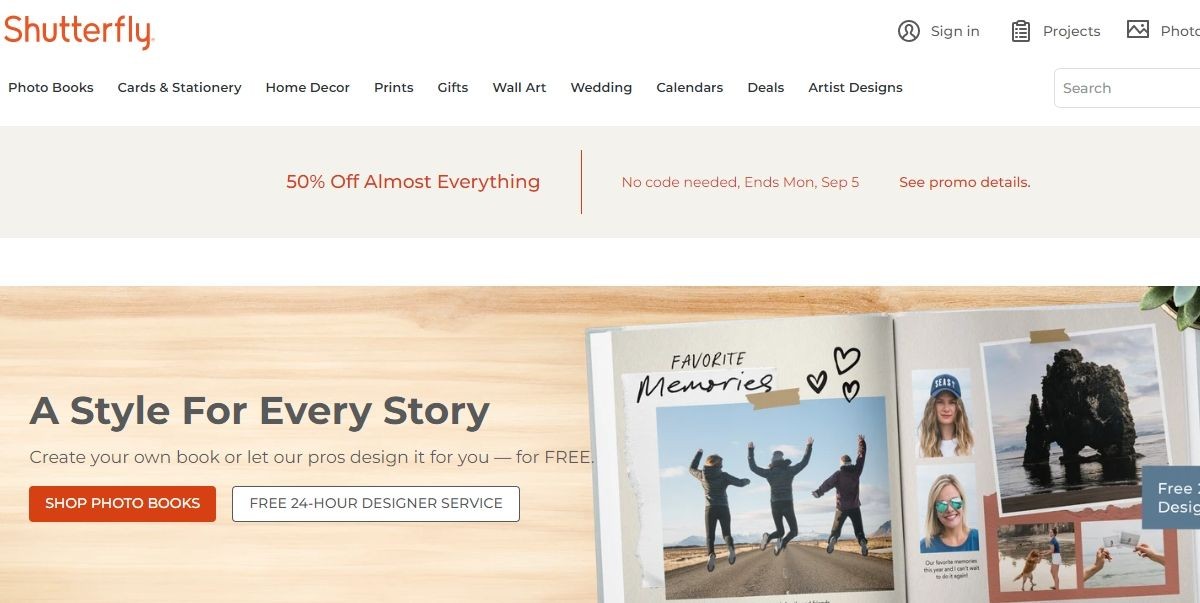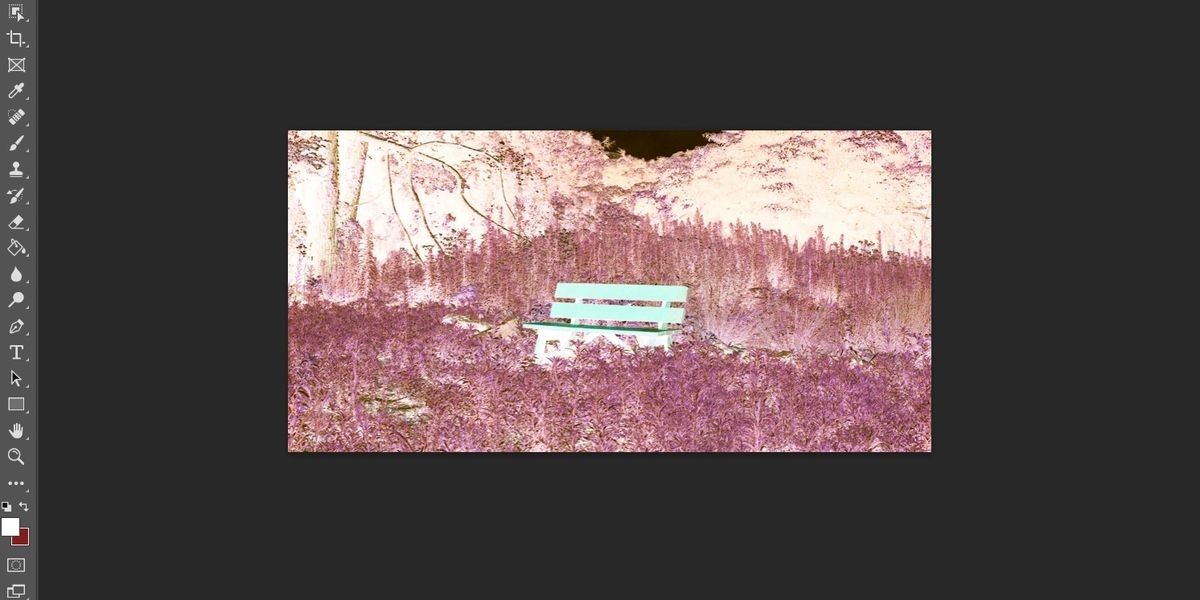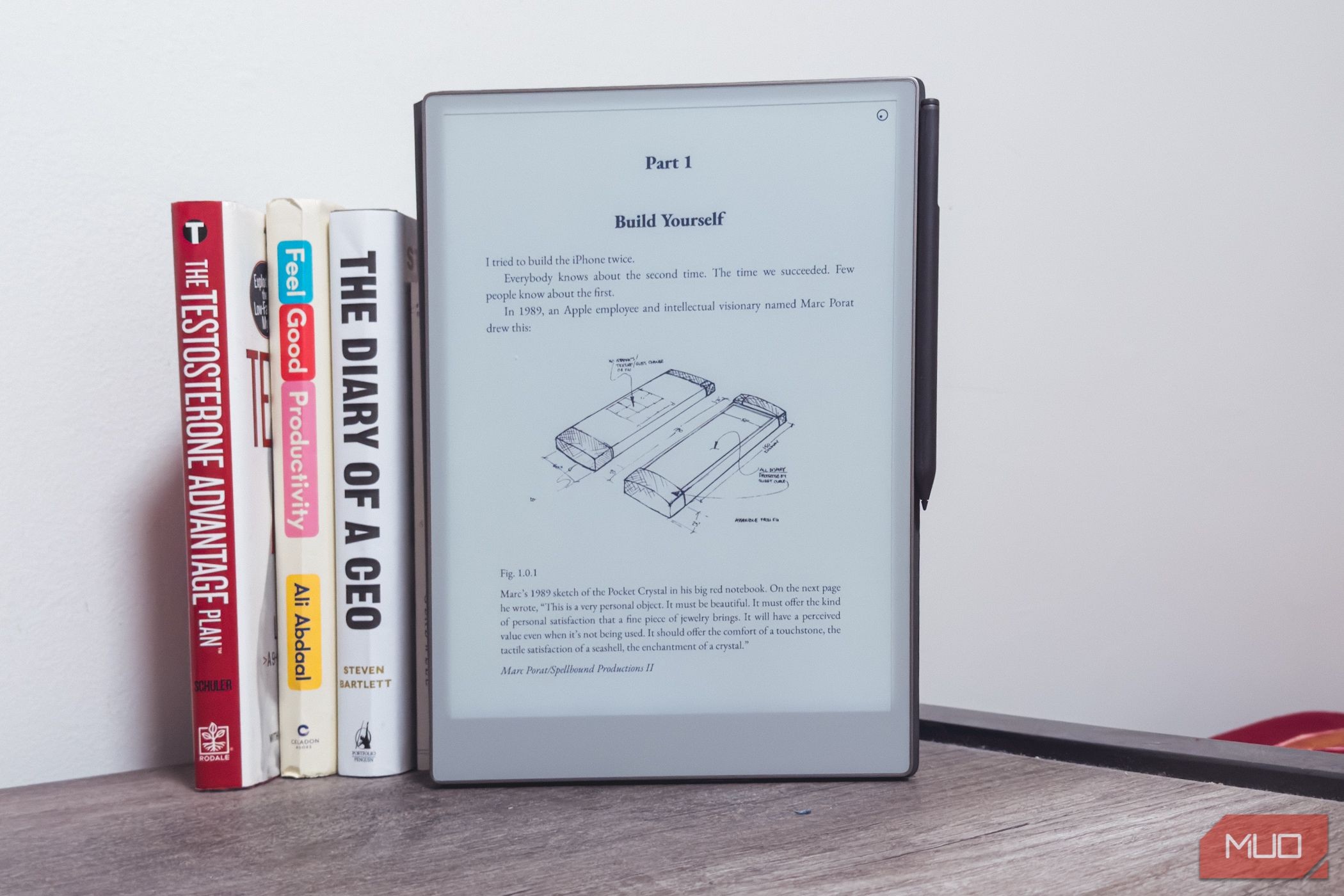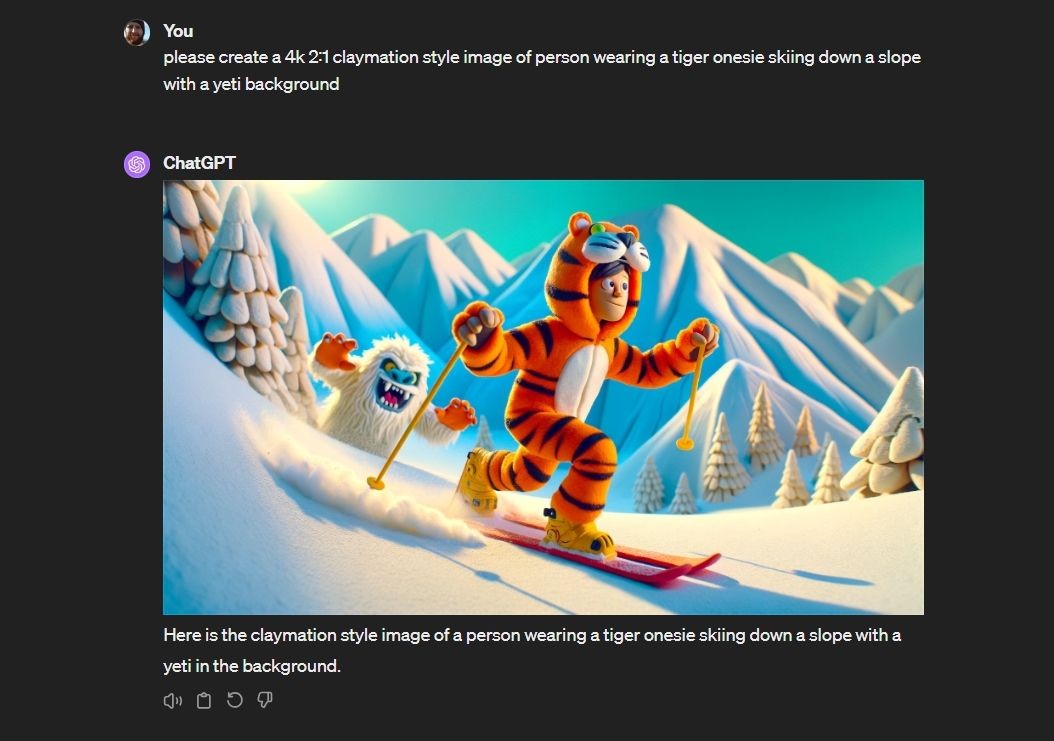Contents
Trong thế giới nhiếp ảnh di động, việc chụp được những bức ảnh sắc nét là mong muốn của mọi người. Tuy nhiên, không phải lúc nào cũng dễ dàng tránh được những bức ảnh bị mờ. May mắn thay, có nhiều công cụ hữu ích giúp khử mờ ảnh, từ ứng dụng di động đến công cụ trực tuyến. Bài viết này sẽ hướng dẫn bạn cách sử dụng Picsart, Apple Photos, PineTools và Artguru để khử mờ ảnh một cách hiệu quả.
Picsart – Công Cụ Khử Mờ Ảnh Di Động Tốt Nhất
Picsart là một ứng dụng chỉnh sửa ảnh di động yêu thích nhờ vào bộ sưu tập công cụ phong phú và dễ sử dụng. Bạn có thể sử dụng Picsart trên cả thiết bị di động và trình duyệt web.
Sử Dụng Picsart Trên Trình Duyệt
Để sử dụng Picsart trên trình duyệt, bạn hãy truy cập vào công cụ Unblur Image của Picsart và tải lên ảnh từ thiết bị của bạn. Quá trình tải lên có thể mất một chút thời gian vì Picsart đang thực hiện quá trình khử mờ.
Sau khi hoàn tất, bạn sẽ thấy kết quả ngay lập tức và có thể tải xuống hoặc mở trong trình chỉnh sửa để tiếp tục chỉnh sửa. Người dùng miễn phí chỉ có thể tải xuống với chất lượng 2x, trong khi người dùng pro có thể tận hưởng chất lượng 4x. Bạn có thể tải xuống phiên bản 2x và chạy qua công cụ nâng cao độ phân giải một hoặc hai lần nữa. Ảnh sẽ được tải xuống mà không có watermark.
Sử Dụng Picsart Trên Ứng Dụng Di Động
Công cụ AI Enhance trên ứng dụng di động Picsart làm tốt hơn trong việc khử mờ ảnh so với phiên bản trình duyệt, nhưng bạn cần mua gói đăng ký để sử dụng và tải xuống kết quả.
Sau khi mở ảnh của bạn, hãy vào Tools ở bảng điều khiển phía dưới, chọn AI Enhance, và đợi ứng dụng thực hiện công việc của mình. Bạn có thể điều chỉnh cường độ nâng cao và xem so sánh trước và sau để có cái nhìn trực tiếp. Nhấn Apply và tải xuống hoặc chia sẻ ảnh của bạn qua biểu tượng mũi tên ở trên.
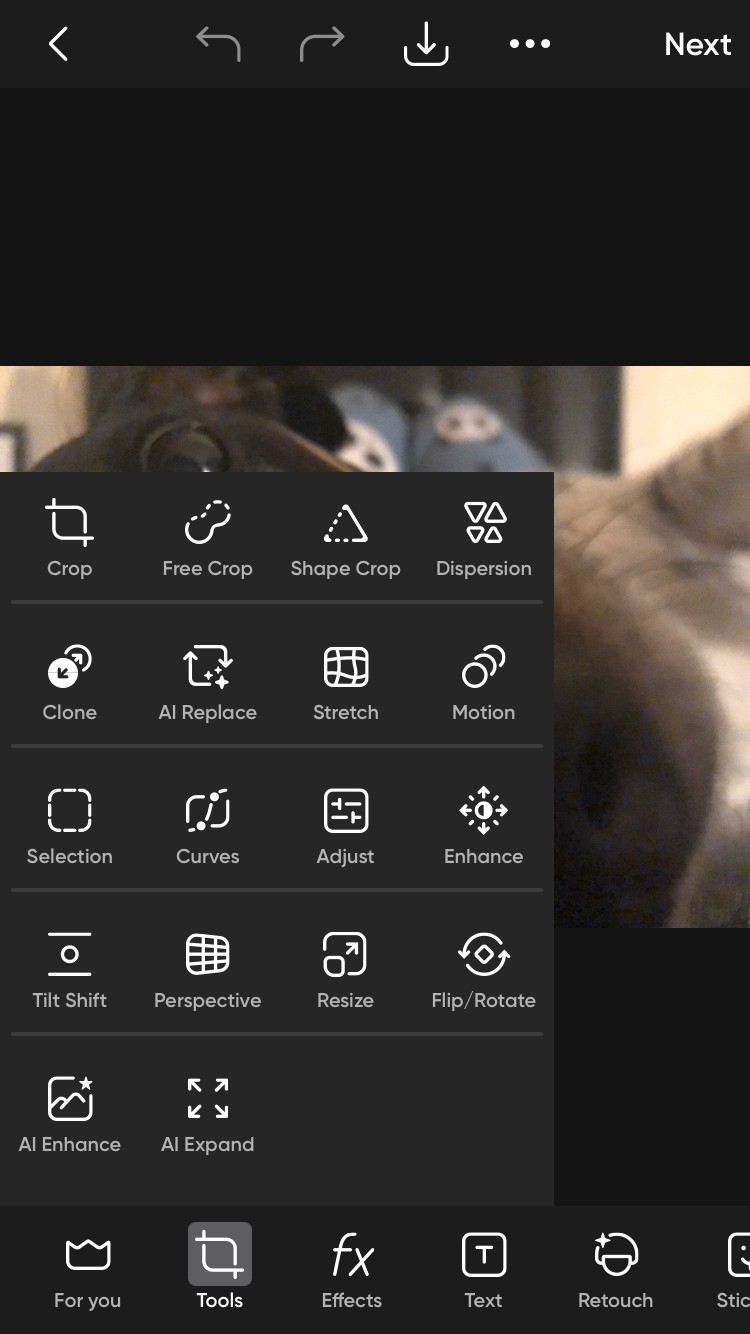 Mở tùy chọn công cụ trong ứng dụng Picsart di động
Mở tùy chọn công cụ trong ứng dụng Picsart di động
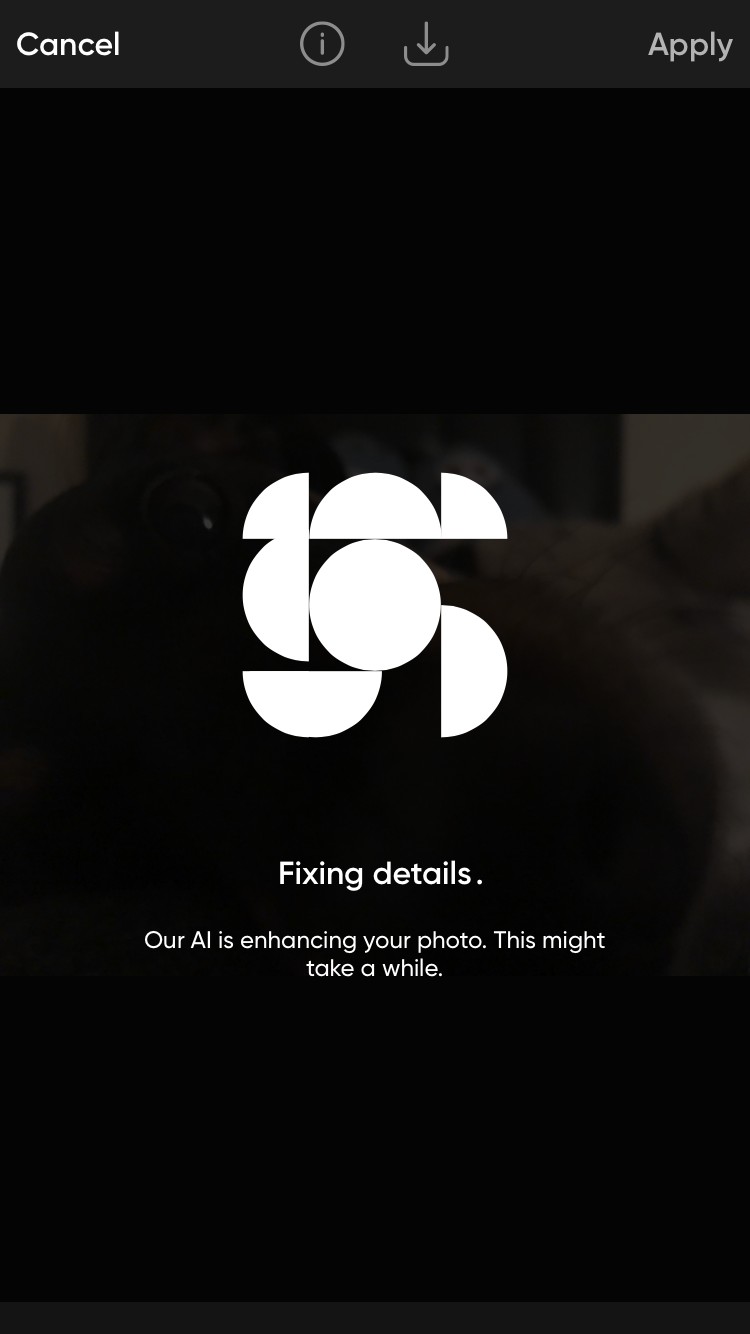 Chờ kết quả AI Enhance trong ứng dụng Picsart di động
Chờ kết quả AI Enhance trong ứng dụng Picsart di động
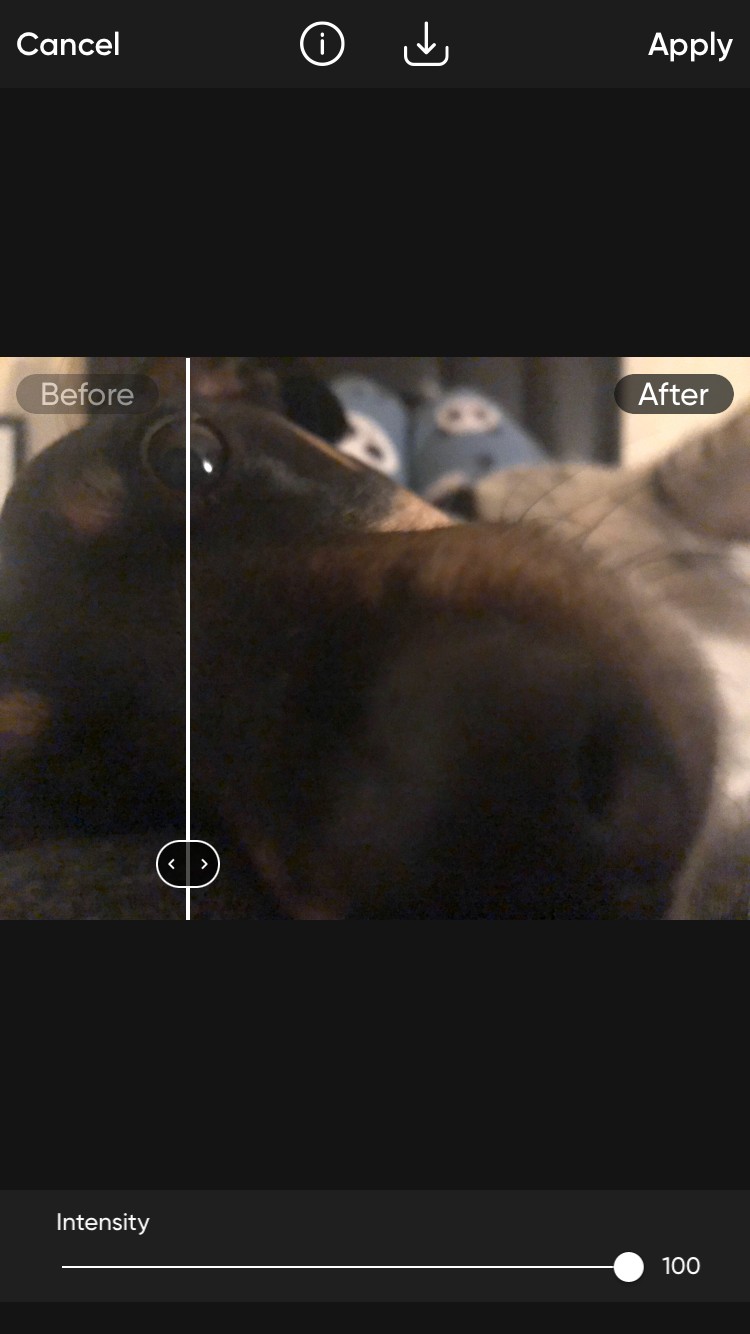 Kết quả AI Enhance trong ứng dụng Picsart di động
Kết quả AI Enhance trong ứng dụng Picsart di động
Tải xuống: Picsart cho iOS | Android (Miễn phí, có mua hàng trong ứng dụng)
Apple Photos – Không Cần Tải Ứng Dụng Bên Thứ Ba
Bạn không cần tải ứng dụng chỉnh sửa ảnh bên thứ ba, vì trình chỉnh sửa ảnh tích hợp sẵn trên iPhone có thể làm tốt công việc. Mặc dù Apple Photos không có tính năng khử mờ chuyên dụng, nhưng nó có một số tính năng kết hợp lại có thể mang lại kết quả tuyệt vời cho ảnh bị mờ.
Tìm ảnh của bạn trong thư viện ảnh và nhấn Edit. Trong trình chỉnh sửa, đảm bảo bạn đang ở tab Adjust, và cuộn hết sang trái.
Đầu tiên, tôi điều chỉnh Definition. Hãy nhìn vào sự khác biệt giữa ảnh chụp đầu tiên và thứ hai khi tăng Definition lên mức tối đa – độ mờ chắc chắn được cải thiện. Sau đó, tôi tăng Sharpness lên mức tối đa. Lần nữa, bạn có thể thấy sự khác biệt giữa ảnh chụp thứ ba và thứ tư.
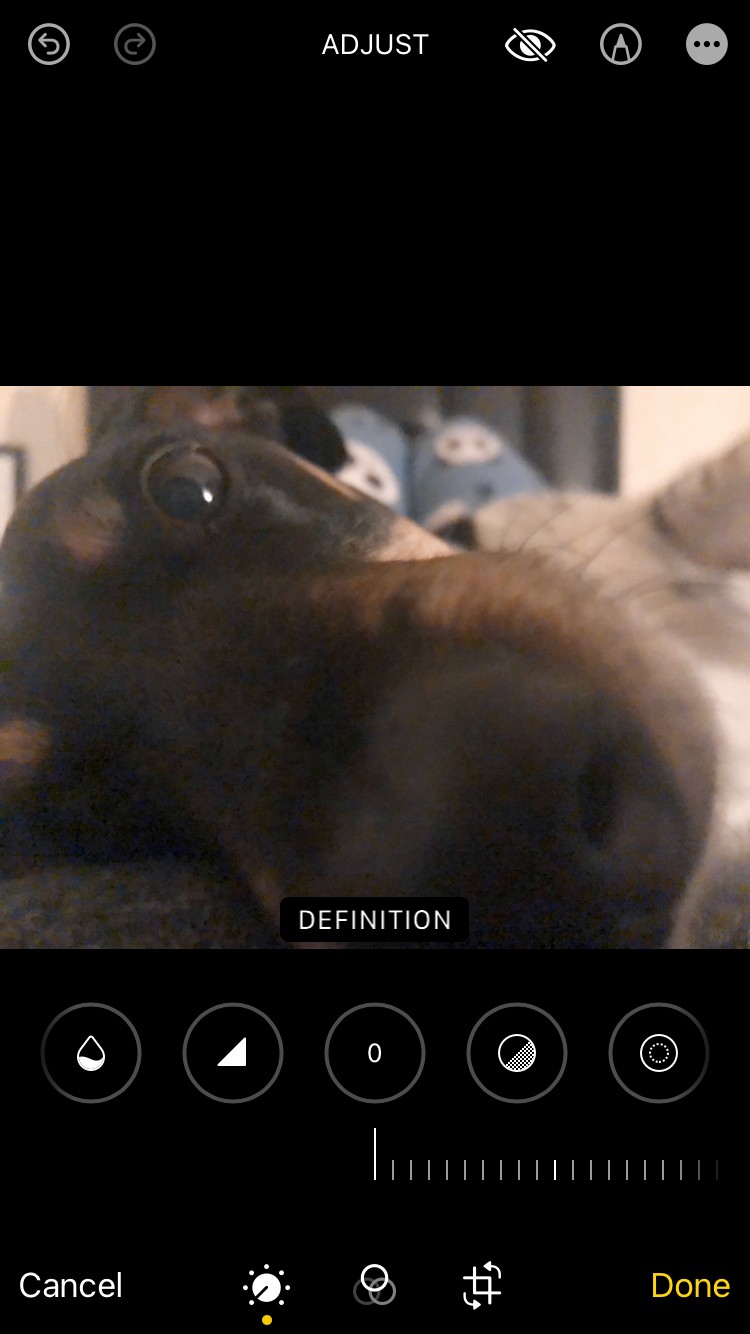 Tìm công cụ Definition trong Apple Photos
Tìm công cụ Definition trong Apple Photos
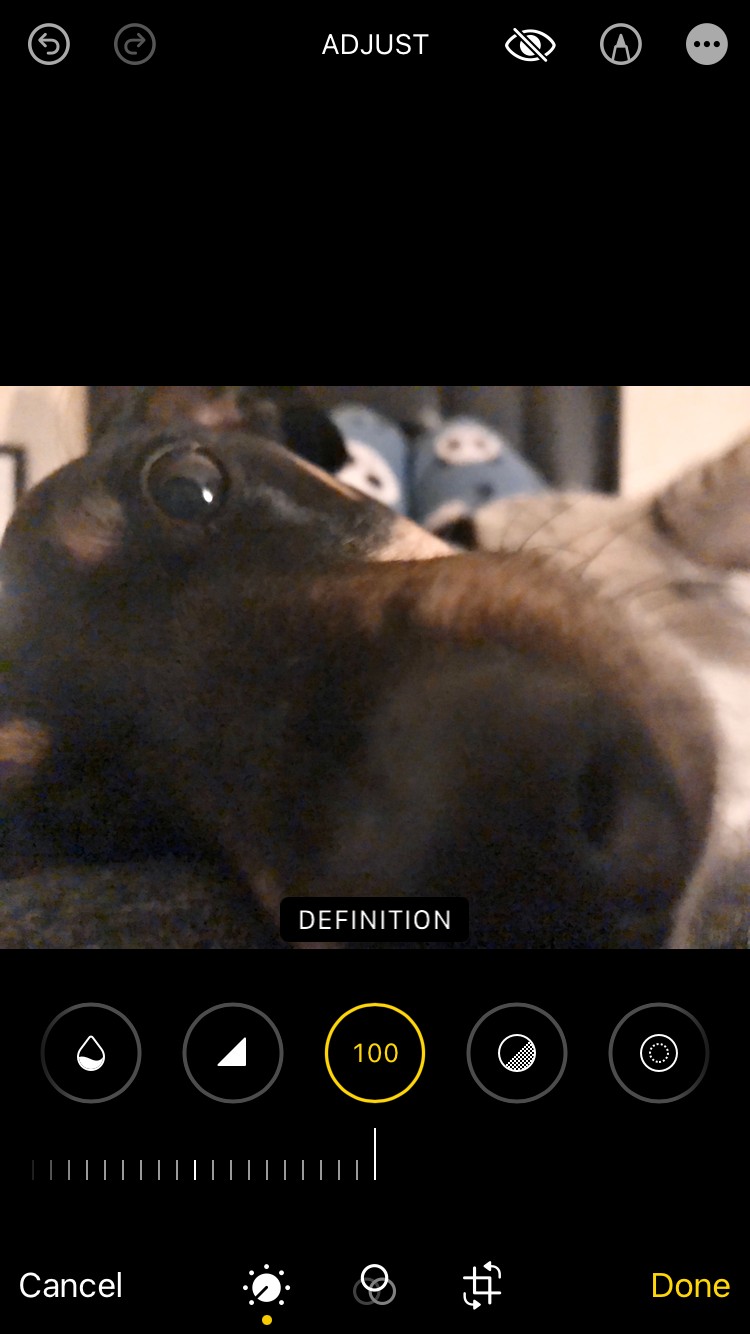 Sử dụng công cụ Definition trong Apple Photos
Sử dụng công cụ Definition trong Apple Photos
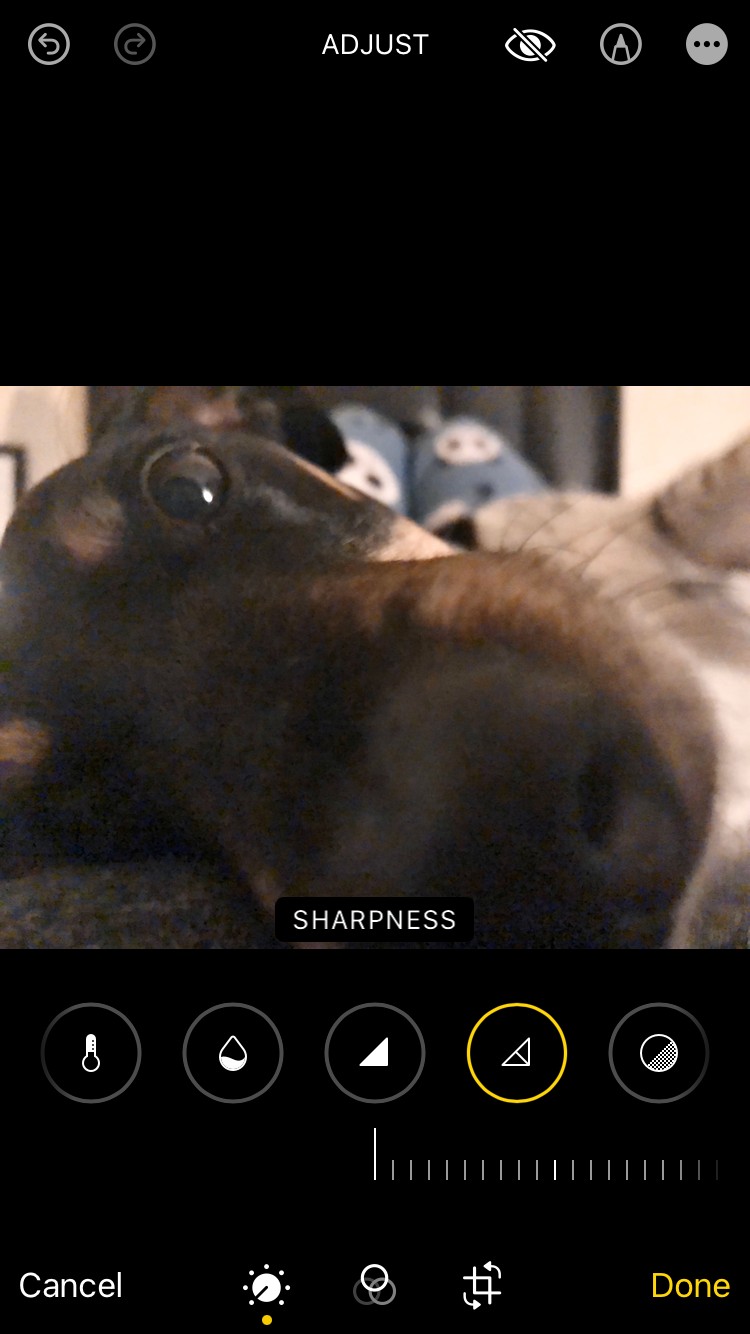 Tìm công cụ Sharpness trong Apple Photos
Tìm công cụ Sharpness trong Apple Photos
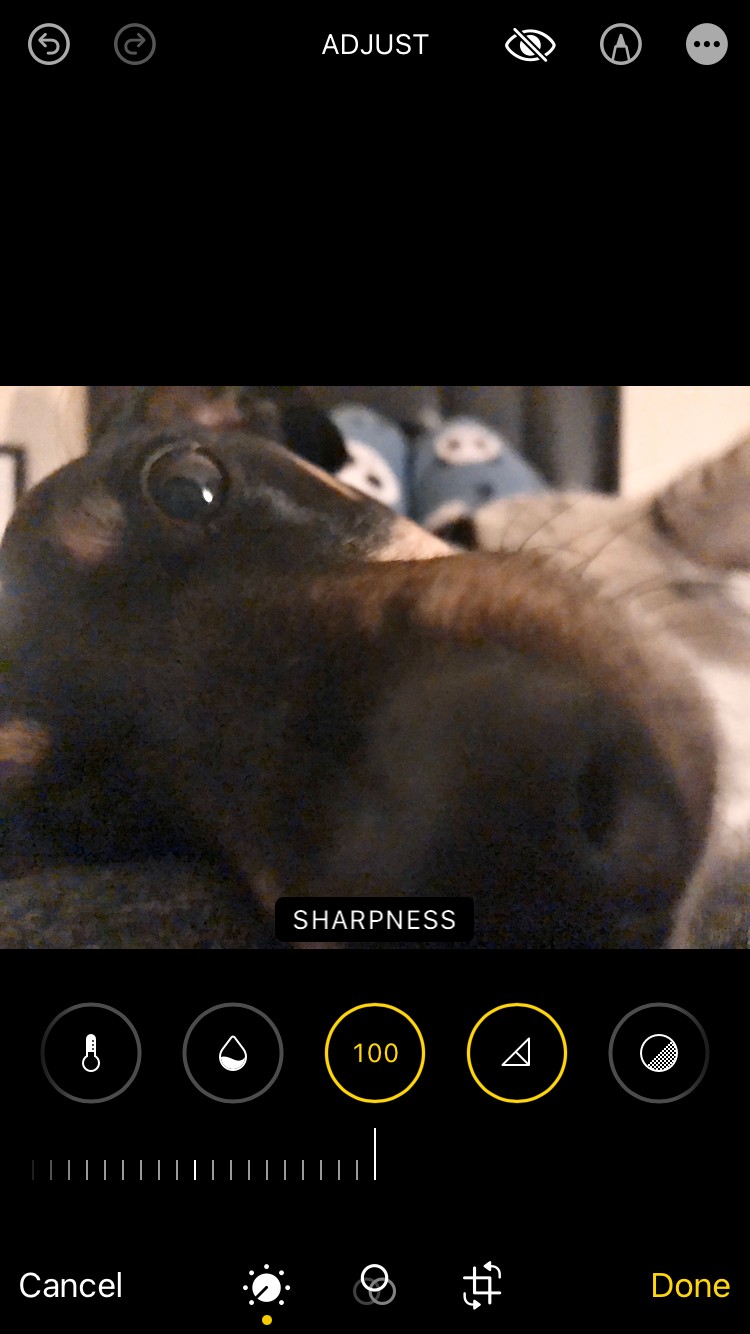 Sử dụng công cụ Sharpness trong Apple Photos
Sử dụng công cụ Sharpness trong Apple Photos
Mặc dù không phải là công cụ khử mờ truyền thống, nhưng các tính năng Definition và Sharpness trong Apple Photos có tác dụng kỳ diệu cho những bức ảnh bị mờ. Nếu bạn không sử dụng thiết bị Apple, bạn cũng có thể sử dụng công cụ Sharpen trong Google Photos.
PineTools – Tùy Chỉnh Cài Đặt
PineTools là một trang web trực tuyến cung cấp nhiều công cụ miễn phí cho nhu cầu sáng tạo, mã hóa và toán học. Nó có hàng chục công cụ liên quan đến ảnh, nhưng chúng ta chỉ cần công cụ Sharpen Image. Bạn không cần tạo tài khoản, chỉ cần truy cập liên kết và chọn tệp từ thiết bị của bạn.
Điều tôi thích ở PineTools là khả năng tùy chỉnh khi nâng cao ảnh bị mờ. Bạn có thể chọn giữa mặt nạ tích chập 3×3 hoặc 5×5, và có một thanh trượt cường độ để bạn điều chỉnh mức độ sắc nét của hiệu ứng. Một điều khác tôi thích về công cụ này là nó không sử dụng AI, điều này là một luồng gió mới giữa sự bão hòa của các công cụ chỉnh sửa ảnh AI.
Khi bạn hài lòng với cài đặt của mình, hãy nhấn Sharpen ở dưới cùng và kết quả sẽ không mất nhiều thời gian để tải.
Ở đây, tôi chọn mặt nạ tích chập 5×5 và đặt thanh trượt khoảng 90%. Nhìn thoáng qua, đây là bức ảnh ít bị mờ nhất so với tất cả các công cụ khác ở đây. Tuy nhiên, nó dường như đã thêm một chút hạt vào ảnh của tôi, nhưng tôi không bị ảnh hưởng vì nó đã cải thiện tổng thể diện mạo của ảnh. Tôi đã thử nghiệm với các cài đặt và nhận thấy rằng mặt nạ tích chập 3×3 không thêm hạt, nhưng cũng không làm cho ảnh sắc nét nhiều, vì vậy đó là một tình huống thắng-thua. Để tải xuống ảnh, chỉ cần nhấp chuột phải và chọn Save Image As.
Artguru – Công Cụ Khử Mờ Ảnh Nhanh Nhất và Dễ Dàng Nhất
Nếu bạn không thích hạt mà PineTools để lại trên ảnh đã khử mờ, thì Artguru có thể là một lựa chọn tốt hơn. Chỉ cần truy cập liên kết, tải lên ảnh của bạn và chờ kết quả.
Bạn có thể kéo thanh trượt để xem so sánh trực tiếp trước và sau. Nếu bạn hài lòng với kết quả, nhấn Download và nó sẽ được lưu vào tệp của bạn.
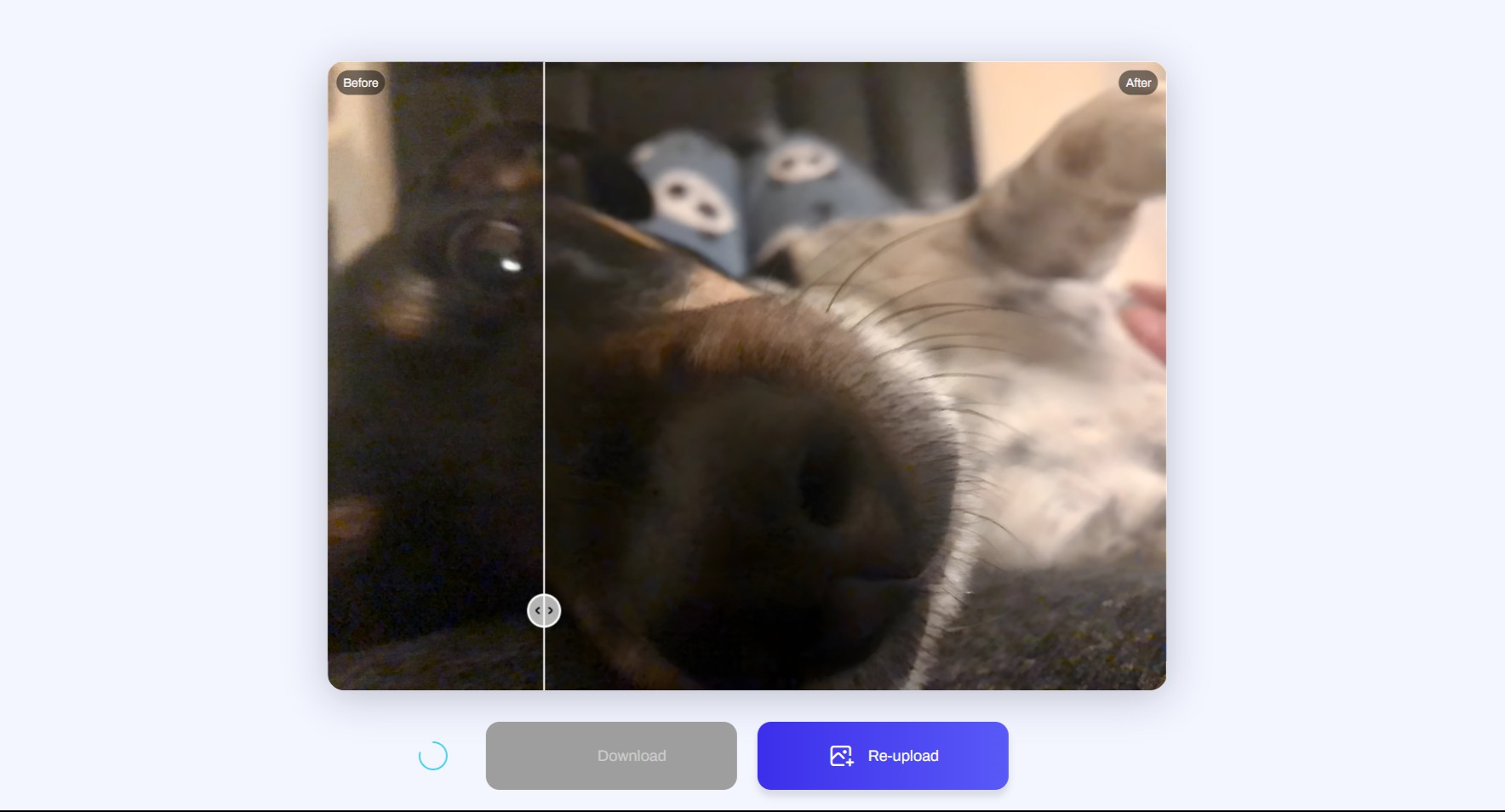 Khử mờ ảnh chó bằng Artguru
Khử mờ ảnh chó bằng Artguru
Độ mờ trong ảnh của tôi chắc chắn đã được cải thiện và không có hạt. Thay vào đó, nó gần như làm mượt một số phần, điều này trái ngược với kết quả từ PineTools, nhưng cả hai đều nâng cao ảnh, chỉ theo cách riêng của mình.
Có thể đáng để chạy kết quả qua Artguru lần thứ hai để đạt được hiệu ứng nâng cao mà bạn muốn.
Tránh Chụp Ảnh Mờ Ngay Từ Đầu
Lời khuyên tốt nhất của tôi là tránh chụp ảnh mờ ngay từ đầu. Hãy làm quen với các thói quen sau:
- Giữ điện thoại ổn định khi chụp ảnh
- Chống điện thoại lên giá ba chân
- Tránh chụp trong điều kiện ánh sáng yếu
- Tải ứng dụng camera bên thứ ba để kiểm soát ISO và tốc độ màn trập
Và bất cứ khi nào bạn cố gắng khử mờ ảnh bằng phần mềm chỉnh sửa ảnh, hãy tăng contrast – và giảm highlights và shadows trong khi đó. Điều này không khắc phục được độ mờ, nhưng nó làm cho ảnh nổi bật hơn, tạo ảo giác rằng ảnh đã được nâng cao. Hãy thử nghiệm với tất cả các cài đặt điều chỉnh cơ bản để xem bạn có thể làm gì.
Bây giờ bạn đã có nhiều phương pháp để khắc phục ảnh bị mờ. Hãy tham khảo lại hướng dẫn này lần sau khi bạn gặp phải bức ảnh bị mờ.
1. Công cụ nào là tốt nhất để khử mờ ảnh trên điện thoại di động?
Picsart là một lựa chọn tuyệt vời nhờ vào công cụ AI Enhance mạnh mẽ và dễ sử dụng trên ứng dụng di động.
2. Tôi có thể khử mờ ảnh mà không cần ứng dụng bên thứ ba không?
Có, bạn có thể sử dụng Apple Photos trên iPhone với các tính năng Definition và Sharpness để khử mờ ảnh.
3. PineTools có thêm hạt vào ảnh không?
Có, PineTools có thể thêm hạt vào ảnh khi sử dụng mặt nạ tích chập 5×5, nhưng bạn có thể điều chỉnh để giảm hiệu ứng này.
4. Artguru có sử dụng AI không?
Có, Artguru sử dụng AI để khử mờ ảnh, nhưng nó không thêm hạt và mang lại kết quả mượt mà hơn.
5. Làm thế nào để tránh chụp ảnh mờ?
Hãy giữ điện thoại ổn định, sử dụng giá ba chân, tránh chụp trong điều kiện ánh sáng yếu và sử dụng ứng dụng camera bên thứ ba để kiểm soát ISO và tốc độ màn trập.
6. Tôi có thể tăng cường thêm hiệu ứng khử mờ không?
Có, bạn có thể chạy ảnh qua công cụ khử mờ nhiều lần để tăng cường hiệu ứng, nhưng hãy cẩn thận để không làm ảnh quá sắc nét.
7. Có công cụ nào khác để khử mờ ảnh không?
Ngoài các công cụ đã đề cập, bạn cũng có thể sử dụng Google Photos với công cụ Sharpen để khử mờ ảnh.
Kết Luận
Việc khử mờ ảnh không phải lúc nào cũng có thể hoàn toàn khôi phục ảnh nếu độ mờ quá nặng, nhưng với các công cụ như Picsart, Apple Photos, PineTools và Artguru, bạn có thể cải thiện đáng kể chất lượng ảnh của mình. Hãy thử nghiệm và tìm ra công cụ phù hợp nhất với nhu cầu của bạn. Đừng quên áp dụng các mẹo để tránh chụp ảnh mờ ngay từ đầu để có những bức ảnh sắc nét nhất.
Nếu bạn muốn khám phá thêm các hướng dẫn hữu ích khác, hãy ghé thăm Tạp Chí Mobile hoặc xem thêm các bài viết trong chuyên mục Hướng Dẫn.